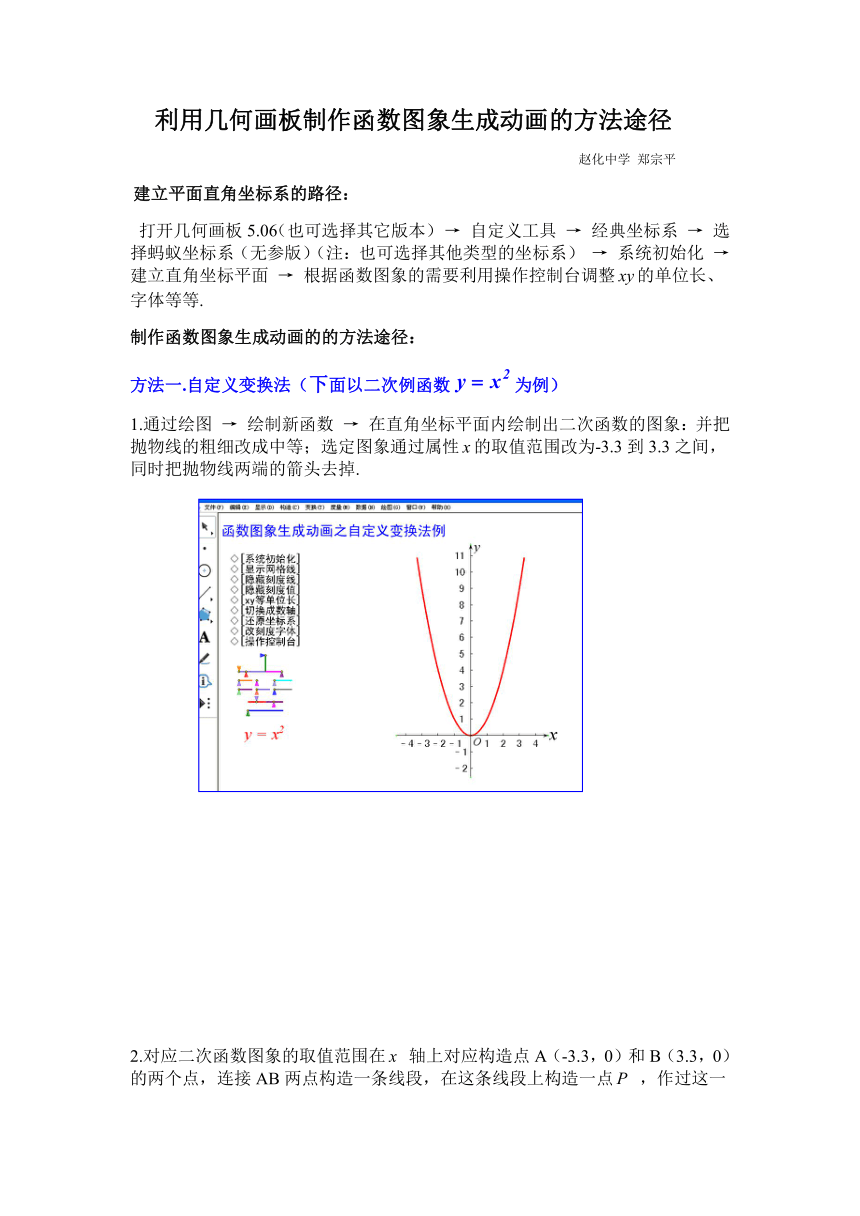
利用几何画板制作函数图象生成动画的方法途径 赵化中学 郑宗平 ?建立平面直角坐标系的路径: 打开几何画板5.06(也可选择其它版本) → 自定义工具 → 经典坐标系 → 选择蚂蚁坐标系(无参版)(注:也可选择其他类型的坐标系) → 系统初始化 → 建立直角坐标平面 → 根据函数图象的需要利用操作控制台调整的单位长、字体等等. 制作函数图象生成动画的的方法途径: 方法一.自定义变换法(下面以二次例函数为例) 1.通过绘图 → 绘制新函数 → 在直角坐标平面内绘制出二次函数的图象:并把抛物线的粗细改成中等;选定图象通过属性的取值范围改为-3.3到3.3之间,同时把抛物线两端的箭头去掉. 2.对应二次函数图象的取值范围在 轴上对应构造点A(-3.3,0)和B(3.3,0)的两个点,连接AB两点构造一条线段,在这条线段上构造一点 ,作过这一点并垂直于该线段的垂线,选中抛物线和垂线构造出抛物线和垂线的交点为(也可以在交点处直接点击出来). 3.⑴.依次选取点P(初始点)和点E(变换点)(注意选点的顺序) → 单击变换菜单下的创建自定义变换 → 调出对话框“创建P到E的变换”→确定;生成后在变换下拉菜单中的最后会显示该项目. ⑵.依次单击点A和P → 构造线段AP → 选定线段AP → 变换 → 从P到E的变换; 选定原抛物线隐藏,余下的抛物线暂时显示为一部分,选定设置动画部分的抛物线的颜色. 注:两点创建自定义变换和线段添加此变换很重要,要注意操作顺序. 4.制作点P到点B的移动按钮作为抛物线的生成按钮:依次选定点P和点B →编辑 → 操作性按钮 → 移动(选好速度,这里我选“中速”);再制作一个点P到点A的移动按钮作为抛物线的重置按钮.其制作路径是一样的,速度这里我选“高速”. 注:前面一个按钮是显示动画生成的按钮,后面一个按钮是回归原位的按钮. 5.隐藏不需要在展示过程中线点等,这里我把“移动P→B”的名称修改为“图象生成”,把“移动P→A”的名称修改为“回归复位”;隐藏不需要显示点、线等(可以把线段AB上的点P保留,便于手动操作).点击动画按钮观看动画生成的过程的效果. 说明: 1.自定义变换都需要都要有两个点,一个“初始点”(上面例子中线段AB构造的P点),还有一个 “变换点”(上面垂线和函数图象的交点E.),通过这样一对点就形成“自定义变换”;移动初始点时,变换的曲线会跟踪变化,这样课件用于教学,可以提升学生学习数学的兴趣. 2.非特殊的二次函数的以及反比例、一次函数的图象的生成动画制作步骤方法是一样的.自定义变换与迭代过程类似,并且平移放缩等均可以照此方法进行“自定义变换”的创建. 方法二 .轨迹法(下面以二次例函数为例) 1.绘制函数的图象:绘图 → 绘制新函数 → 输入 → 在“方程”选好函数字母的符号表达形式(这里我选“符号”)→ 确定即可得到二次函数的图象并显示表达式. 2.确定显示图象的自变量的取值范围,并利用参数的办法在轴上对应的描出起点和终点 : ①. 这里取自变量我取-4~6,注意最好显示图象要具有轴对称性(因为本例对称轴为直线,则起点与终点的横坐标之和为). ②..在轴绘制起点:新建参数,把此参数导入绘制点的对话框描出起点;在轴绘制终点:新建参数,计算(作为),把点参数导入绘制点的对话框描出终点. 注意:由于本例显示的是二次函数自变量在-4~6范围内的图象,所以要保证的值在-4~6范围内,所以参数的取值范围有讲究,这里的取的范围为0~10,根据需要而取. 3.构造轨迹:连接→选中线段并通过“构造”构造出线段的点;过点作轴的垂线,构造垂线和二次函数的交点, 依次选定→ 构造 → 轨迹. 4.隐藏不需要演示的点、线、标签等(包括二次函数的原图象)、 5.选定迭代次数的按钮,制作动画按钮(设置好范围、速度、方向以及播放的 ... ...
~~ 您好,已阅读到文档的结尾了 ~~